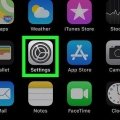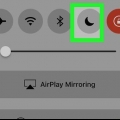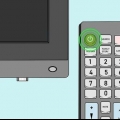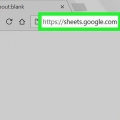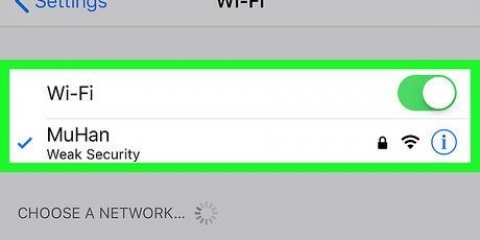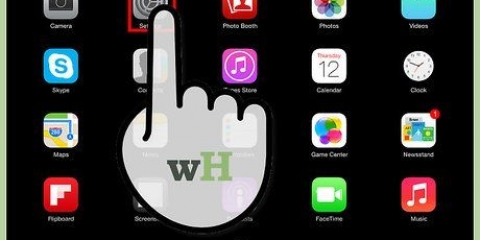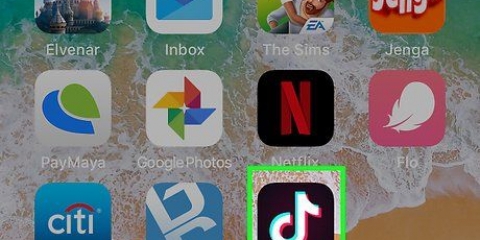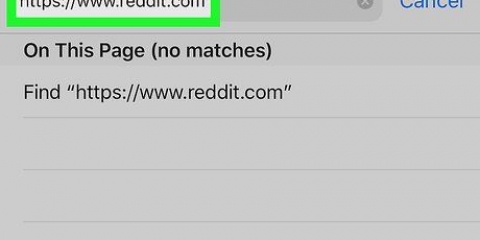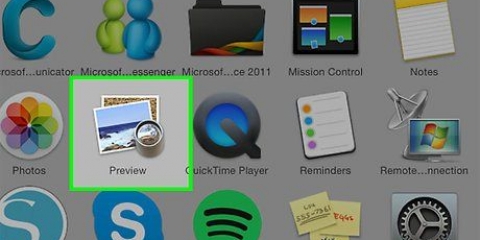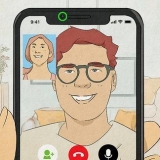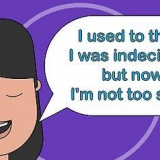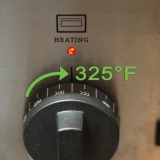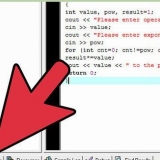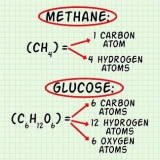Sig følgende udtryk for at tilføje tegnsætning og nye linjer, hvor det er nødvendigt (kun tilgængelig på engelsk): Periode, komma, Udråbstegn, Spørgsmålstegn, Ny linje, Nyt afsnit. Du kan også bruge stemmekommandoer (kun tilgængelig på engelsk) til at formatere tekst. Nogle eksempler: Fremhævet, kursivere, Understrege, Alle kasketter, Brug stort, Fremhæv, øge skriftstørrelsen, Linjeafstand dobbelt, centrere, Påfør 2 kolonner. Du kan navigere i dokumentet ved hjælp af stemmekommandoer (kun tilgængelig på engelsk). Sig f.eks gå til eller flytte til, efterfulgt af den ønskede placering (f.eks. Start af afsnit, Slut på dokument, Næste ord, Forrige side).

Du kan kun bruge diktat i stemmenoterne, ikke i diasene. 







Sådan aktiverer du google-taleindtastning på en pc eller mac
Denne vejledning vil lære dig, hvordan du bruger din stemme i stedet for dit tastatur til at skrive i Google Docs eller Google Slides. Denne funktion er kun tilgængelig i Google Chrome.
Trin
Metode 1 af 2: Dikter i Google Docs

1. Sørg for, at din mikrofon er tændt og klar til brug. Hvis du arbejder på en Mac, så læs artiklen Aktiver en mikrofon på en Mac. Hvis du arbejder i Windows, så læs Optag lyd på en pc at tage et prøveskud.

2. Åbn Google Chrome. Dette program kan findes i mappen Programmer på en Mac eller og in Alle apps i startmenuen på en pc.

3. Gå tilhttps://drev.google.com. Hvis du ikke har logget ind på din Google-konto endnu, skal du følge instruktionerne på skærmen for at gøre det.

4. Åbn det dokument, du vil redigere. Hvis du vil oprette et nyt dokument, skal du klikke + Ny øverst til venstre på siden, og vælg Google Docs.

5. Klik på menuenEkstra. Du kan finde denne menu øverst i Google Docs.

6. Klik påStemmeskrivning. Et mikrofonpanel vises.

7. Klik på mikrofonen, når du vil begynde at diktere.

8. Dikter din tekst. Tal tydeligt og med en regelmæssig lydstyrke og hastighed. De ord, du siger, vises på skærmen, mens du taler.

9. Klik på mikrofonen igen, når du er færdig. Det du siger vil ikke længere fremgå af dokumentet efterfølgende.
Metode 2 af 2: Dikter i Google Slides Voice Notes

1. Sørg for, at din mikrofon er tændt og klar til brug. Hvis du arbejder på en Mac, så læs artiklen Aktiver en mikrofon på en Mac. Hvis du arbejder i Windows, så læs Optag lyd på en pc at tage et prøveskud.

2. Åbn Google Chrome. Du kan finde disse i folderen Programmer på en Mac eller og in Alle apps i startmenuen på en pc.

3. Gå tilhttps://drev.google.com. Hvis du ikke har logget ind på din Google-konto endnu, skal du følge instruktionerne på skærmen for at gøre det.

4. Klik på det diasshow, du vil redigere. Dette åbner filen, der skal redigeres.

5. Klik på menuenEkstra. Du kan finde dette øverst i Google Slides.

6. Klik på Stemmenoter Stemmeindtastning. Dette åbner stemmenoterne og et lille panel med en mikrofon på.

7. Klik på mikrofonen, når du er klar til at diktere.

8. Sig de ord, du vil diktere. Tal tydeligt og med en jævn lydstyrke og hastighed. Det du siger vises på skærmen.
Sig følgende udtryk for at tilføje tegnsætning og nye linjer, hvor det er nødvendigt (kun tilgængelig på engelsk): Periode, komma, Udråbstegn, Spørgsmålstegn, Ny linje, Nyt afsnit.

9. Klik på mikrofonen igen, når du er færdig. Dine redigeringer gemmes nu med det samme.
Artikler om emnet "Sådan aktiverer du google-taleindtastning på en pc eller mac"
Оцените, пожалуйста статью
Lignende
Populær